Comment supprimer KBOT du système d'exploitation ?
de TroieÉgalement connu sous le nom de: Voleur KBOT
Obtenez une analyse gratuite et vérifiez si votre ordinateur est infecté.
SUPPRIMEZ-LES MAINTENANTPour utiliser le produit complet, vous devez acheter une licence pour Combo Cleaner. 7 jours d’essai limité gratuit disponible. Combo Cleaner est détenu et exploité par RCS LT, la société mère de PCRisk.
Guide de suppression du virus KBOT
Qu'est-ce que KBOT ?
KBOT est un maliciel qui peut voler diverses informations d'identification comme les mots de passe, les identifiants de connexion, les données de portefeuille cryptographiques, les listes de fichiers et de programmes installés, les informations bancaires et autres informations personnelles. Il peut causer à ses victimes toute une série de problèmes graves. Les recherches montrent que les solutions Kaspersky détectent ce maliciel et ses composants comme Kpot. S'il y a une raison de croire que KBOT (également connu sous le nom de KBOT stealer) est installé sur le système d'exploitation, alors il doit en être retiré immédiatement.
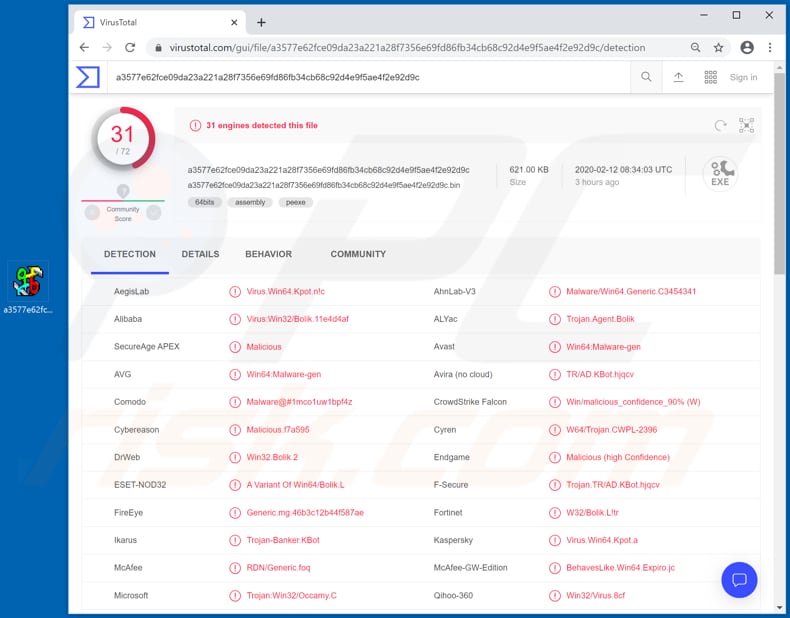
KBOT infecte les systèmes par le biais d'Internet, de réseaux locaux et/ou de dispositifs externes. Lorsqu'un système est déjà infecté, KBOT s'ajoute alors à la liste des éléments de démarrage et au planificateur de tâches. Cela signifie qu'il peut s'exécuter à chaque démarrage du système d'exploitation et/ou être lancé à certains intervalles. De plus, KBOT est capable de dissimuler son activité en suspendant les fichiers DLL liés à l'antivirus et en injectant des codes malveillants dans divers processus légitimes. Les cybercriminels à l'origine de ce maliciel communiquent avec lui par l'intermédiaire d'un serveur C2 (Command and Control) et l'utilisent comme un outil pour recueillir des détails tels que le nom de l'ordinateur, le système d'exploitation, la liste des utilisateurs, les logiciels antivirus (ou autres logiciels de sécurité) installés et exécuter diverses commandes. Ce maliciel peut recevoir des commandes qui peuvent être utilisées pour supprimer et mettre à jour des fichiers, mettre à jour hosts.ini, worm.ini, injecter des fichiers .ini, désinstaller KBOT, charger/installer d'autres maliciels, et effectuer d'autres actions. Cela signifie que les cybercriminels peuvent utiliser ces maliciels pour diffuser/installer d'autres logiciels de ce type qui pourraient être utilisés pour voler des informations d'identification (mots de passe, logins), des données de portefeuille cryptographiques et d'autres informations sensibles. En règle générale, les cybercriminels utilisent ces informations pour générer des revenus de diverses manières, principalement en effectuant des achats et des transactions frauduleux, en les vendant à des tiers, etc. Les informations volées peuvent également être utilisées pour voler divers comptes et inciter d'autres personnes à transférer de l'argent, à installer des maliciels, etc. En résumé, les personnes dont les systèmes seraient infectés par ces maliciels pourraient subir des pertes financières, des problèmes de confidentialité et de sécurité de la navigation, être victimes d'un vol d'identité, perdre des fichiers importants et connaître toute une série d'autres problèmes graves. Par conséquent, si KBOT est déjà installé sur le système d'exploitation, il doit être supprimé immédiatement.
| Nom | Voleur KBOT |
| Type de Menace | Cheval de Troie, virus voleur de mots de passe, maliciel bancaire, logiciel espion. |
| Noms de Détection | Avast (Win64:Malware-gen), AVG (Win64:Malware-gen), ESET-NOD32 (Une variante de Win64/Bolik.L), Kaspersky (Virus.Win64.Kpot.a), Liste complète (VirusTotal) |
| Charge Utile | KBOT est capable d'infecter les systèmes avec d'autres maliciels et modules malveillants. |
| Symptômes | Les chevaux de Troie sont conçus pour s'infiltrer furtivement dans l'ordinateur de la victime et rester silencieux, de sorte qu'aucun symptôme particulier n'est clairement visible sur une machine infectée. |
| Méthodes de Distribution | Réseaux locaux, lecteurs externes, pièces jointes de courrier électronique infectées, publicités en ligne malveillantes, ingénierie sociale, logiciels de "crack". |
| Dommages | Mots de passe et informations bancaires volés, usurpation d'identité, ajout de l'ordinateur de la victime à un botnet. |
| Suppression |
Pour éliminer d'éventuelles infections par des maliciels, analysez votre ordinateur avec un logiciel antivirus légitime. Nos chercheurs en sécurité recommandent d'utiliser Combo Cleaner. Téléchargez Combo CleanerUn scanner gratuit vérifie si votre ordinateur est infecté. Pour utiliser le produit complet, vous devez acheter une licence pour Combo Cleaner. 7 jours d’essai limité gratuit disponible. Combo Cleaner est détenu et exploité par RCS LT, la société mère de PCRisk. |
Lampion, CryptBot et Conteban sont d'autres exemples de programmes malveillants conçus pour voler diverses informations sensibles et/ou diffuser d'autres logiciels de ce type. Dans la plupart des cas, les cybercriminels tentent d'infecter les systèmes avec de tels programmes malveillants afin de pouvoir utiliser à mauvais escient les informations volées pour générer des revenus et/ou infecter les ordinateurs avec d'autres maliciels (par exemple, des rançongiciels). D'une manière ou d'une autre, des programmes comme KBOT causent généralement de sérieux problèmes. Leur installation doit être évitée par tous les moyens possibles.
Comment le KBOT s'est-il infiltré dans mon ordinateur ?
KBOT infecte les systèmes via Internet, les réseaux locaux, ou via des médias externes infectés (comme une clé USB, un disque dur externe, etc.). Dans les deux cas, il ne peut le faire que si l'utilisateur lance un fichier malveillant. En général, les maliciels et les fichiers malveillants prolifèrent par le biais de chevaux de Troie, de campagnes de spam, de canaux de téléchargement de logiciels peu fiables, d'outils de "craquage" de logiciels ou de fausses mises à jour de logiciels. Les chevaux de Troie sont des programmes malveillants qui ne peuvent causer des dommages que s'ils sont déjà installés. Si un système est infecté par un cheval de Troie, il est alors infecté par d'autres programmes de ce type. En termes simples, les chevaux de Troie sont généralement conçus pour provoquer des infections en chaîne. Les campagnes de spam sont utilisées pour faire proliférer les maliciels par le biais de pièces jointes aux courriels ou de liens web qui téléchargent des fichiers malveillants. En général, les cybercriminels envoient des courriels qui contiennent des pièces jointes telles que des documents Microsoft Office, des documents PDF, des fichiers exécutables (comme .exe), des fichiers d'archive comme des fichiers RAR, ZIP ou JavaScript, et espèrent que les destinataires les ouvriront. Lorsqu'ils sont ouverts, ces fichiers installent l'un ou l'autre des maliciels. Différents canaux de téléchargement de logiciels comme les réseaux Peer-to-Peer (par exemple, les clients torrents, eMule), les sites d'hébergement de fichiers gratuits, les téléchargeurs tiers, les pages de téléchargement de logiciels gratuits, les sites web non officiels peuvent également être utilisés pour diffuser des programmes malveillants. Les cybercriminels utilisent ces outils de téléchargement, ces canaux pour héberger des fichiers malveillants. Ils téléchargent des fichiers malveillants et attendent que quelqu'un les télécharge, puis les ouvrent ou les exécutent. Une fois ouverts, ces fichiers installent des maliciels. Les outils d'activation non officiels ("cracking") sont des programmes que certaines personnes utilisent pour activer des logiciels payants gratuitement. Il est courant que ces outils soient conçus pour infecter les ordinateurs avec des maliciels à haut risque. En d'autres termes, au lieu de contourner l'activation, ils installent des maliciels. Les outils non officiels de mise à jour des logiciels infectent en installant des maliciels au lieu de mises à jour, de corrections ou en exploitant des bogues, des défauts des logiciels installés qui sont obsolètes.
Comment éviter l'installation de maliciels ?
Les pièces jointes et/ou les liens web qui sont inclus dans des courriers électroniques non pertinents ne doivent pas être pris en compte (ouverts). En particulier si ces courriels sont envoyés à partir d'adresses inconnues et suspectes. Les programmes et les fichiers doivent toujours être téléchargés à partir de sites web officiels et via des liens directs. Il n'est pas sûr d'utiliser d'autres sources pour cela. Par exemple, les réseaux Peer-to-Peer (par exemple, les clients torrents, eMule), les pages d'hébergement de fichiers gratuits, les téléchargeurs tiers et d'autres sources de ce type. Les logiciels doivent être mis à jour au moyen d'outils et/ou de fonctions conçus par des développeurs officiels. Si le logiciel installé n'est pas gratuit (il doit être activé), il doit être activé correctement. Cela signifie que les différents outils de "craquage" (activation non officielle) ne doivent pas être utilisés à cette fin. Leur utilisation n'est pas légale et peut conduire à l'installation de divers programmes malveillants. Un autre moyen de protéger les ordinateurs contre les maliciels consiste à les analyser régulièrement à l'aide d'un antivirus ou d'une suite de logiciels espions réputés et à les tenir constamment à jour. Si vous pensez que votre ordinateur est déjà infecté, nous vous recommandons d'effectuer un scan avec Combo Cleaner Antivirus pour Windows pour éliminer automatiquement les maliciels infiltrés.
Le cheval de Troie KBOT a été détecté comme une menace dans VirusTotal par plusieurs moteurs de détection de virus différents :
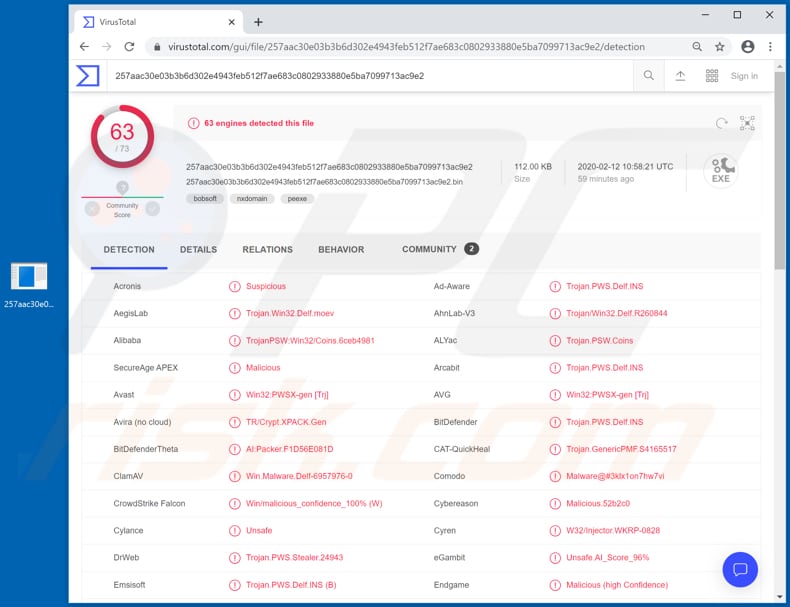
Suppression automatique et instantanée des maliciels :
La suppression manuelle des menaces peut être un processus long et compliqué qui nécessite des compétences informatiques avancées. Combo Cleaner est un outil professionnel de suppression automatique des maliciels qui est recommandé pour se débarrasser de ces derniers. Téléchargez-le en cliquant sur le bouton ci-dessous :
TÉLÉCHARGEZ Combo CleanerEn téléchargeant n'importe quel logiciel listé sur ce site web vous acceptez notre Politique de Confidentialité et nos Conditions d’Utilisation. Pour utiliser le produit complet, vous devez acheter une licence pour Combo Cleaner. 7 jours d’essai limité gratuit disponible. Combo Cleaner est détenu et exploité par RCS LT, la société mère de PCRisk.
Menu rapide :
- Qu'est-ce que KBOT ?
- ETAPE 1. Suppression manuelle du maliciel KBOT.
- ETAPE 2. Vérifiez si votre ordinateur est propre.
Comment supprimer manuellement les maliciels ?
La suppression manuelle des maliciels est une tâche compliquée, il est généralement préférable de laisser les programmes antivirus ou anti-maliciel le faire automatiquement. Pour supprimer ce maliciel, nous vous recommandons d'utiliser Combo Cleaner Antivirus pour Windows. Si vous souhaitez supprimer un maliciel manuellement, la première étape consiste à identifier le nom du maliciel que vous essayez de supprimer. Voici un exemple d'un programme suspect exécuté sur l'ordinateur de l'utilisateur :

Si vous avez vérifié la liste des programmes en cours d'exécution sur votre ordinateur, par exemple en utilisant le gestionnaire de tâches et que vous avez identifié un programme qui semble suspect, vous devriez poursuivre ces étapes :
 Téléchargez un programme appelé Autoruns. Ce programme affiche les applications de démarrage automatique, l'emplacement du Registre et du système de fichiers :
Téléchargez un programme appelé Autoruns. Ce programme affiche les applications de démarrage automatique, l'emplacement du Registre et du système de fichiers :

 Redémarrez votre ordinateur en mode sans échec :
Redémarrez votre ordinateur en mode sans échec :
Utilisateurs de Windows XP et Windows 7 : Démarrez votre ordinateur en mode sans échec. Cliquez sur Démarrer, cliquez sur Arrêter, cliquez sur Redémarrer, cliquez sur OK. Pendant le processus de démarrage de votre ordinateur, appuyez plusieurs fois sur la touche F8 de votre clavier jusqu'à ce que le menu Options avancées de Windows s'affiche, puis sélectionnez Mode sans échec avec mise en réseau dans la liste.

Vidéo montrant comment démarrer Windows 7 en "Mode sans échec avec mise en réseau" :
Utilisateurs de Windows 8 : Démarrez Windows 8 est en mode sans échec avec mise en réseau - Allez à l'écran de démarrage de Windows 8, tapez Avancé, dans les résultats de la recherche, sélectionnez Paramètres. Cliquez sur Options de démarrage avancées, dans la fenêtre "Paramètres généraux du PC" ouverte, sélectionnez Démarrage avancé. Cliquez sur le bouton "Redémarrer maintenant". Votre ordinateur redémarre dans le menu "Options de démarrage avancées". Cliquez sur le bouton "Dépannage", puis sur le bouton "Options avancées". Dans l'écran des options avancées, cliquez sur "Paramètres de démarrage". Cliquez sur le bouton "Redémarrer". Votre PC redémarrera dans l'écran Paramètres de démarrage. Appuyez sur F5 pour démarrer en mode sans échec avec mise en réseau.

Vidéo montrant comment démarrer Windows 8 en "Mode sans échec avec mise en réseau" :
Utilisateurs Windows 10 : Cliquez sur le logo Windows et sélectionnez l'icône Alimentation. Dans le menu ouvert, cliquez sur "Redémarrer" tout en maintenant le bouton "Shift" enfoncé sur votre clavier. Dans la fenêtre "Choisir une option", cliquez sur "Dépannage", puis sélectionnez "Options avancées". Dans le menu des options avancées, sélectionnez "Paramètres de démarrage" et cliquez sur le bouton "Redémarrer". Dans la fenêtre suivante, cliquez sur le bouton "F5" de votre clavier. Cela redémarrera votre système d'exploitation en mode sans échec avec la mise en réseau.

Vidéo montrant comment démarrer Windows 10 en "Mode sans échec avec mise en réseau" :
 Extrayez l'archive téléchargée et exécutez le fichier Autoruns.exe.
Extrayez l'archive téléchargée et exécutez le fichier Autoruns.exe.

 Dans l'application Autoruns, cliquez sur "Options" en haut de l'écran et décochez les options "Masquer les emplacements vides" et "Masquer les entrées Windows". Après cette procédure, cliquez sur l'icône "Actualiser".
Dans l'application Autoruns, cliquez sur "Options" en haut de l'écran et décochez les options "Masquer les emplacements vides" et "Masquer les entrées Windows". Après cette procédure, cliquez sur l'icône "Actualiser".

 Vérifiez la liste fournie par l'application Autoruns et localisez le fichier maliciel que vous souhaitez éliminer.
Vérifiez la liste fournie par l'application Autoruns et localisez le fichier maliciel que vous souhaitez éliminer.
Vous devriez écrire le chemin complet et le nom. Notez que certains maliciels cachent leurs noms de processus sous des noms de processus Windows légitimes. A ce stade, il est très important d'éviter de supprimer les fichiers système. Après avoir localisé le programme suspect que vous souhaitez supprimer, cliquez avec le bouton droit de la souris sur son nom et choisissez "Supprimer".

Après avoir supprimé le maliciel via l'application Autoruns (ceci garantit que le maliciel ne s'exécutera pas automatiquement au prochain démarrage du système), vous devez rechercher le nom du maliciel sur votre ordinateur. Assurez-vous d'activer les fichiers et dossiers cachés avant de continuer. Si vous trouvez le fichier du maliciel, veillez à le supprimer.

Redémarrez votre ordinateur en mode normal. Suivre ces étapes devrait vous aider à supprimer tout maliciel de votre ordinateur. Notez que la suppression manuelle des menaces nécessite des compétences informatiques avancées, il est recommandé de laisser la suppression des maliciels aux programmes antivirus et antimaliciel. Ces étapes peuvent ne pas fonctionner avec les infections malveillantes avancées. Comme toujours, il est préférable d'éviter d'être infecté par des maliciels qui tentent de les supprimer par la suite. Pour assurer la sécurité de votre ordinateur, assurez-vous d'installer les dernières mises à jour du système d'exploitation et d'utiliser un logiciel antivirus.
Pour être sûr que votre ordinateur est exempt d'infections malveillantes, nous vous recommandons de le scanner avec Combo Cleaner Antivirus pour Windows.
Partager:

Tomas Meskauskas
Chercheur expert en sécurité, analyste professionnel en logiciels malveillants
Je suis passionné par la sécurité informatique et la technologie. J'ai une expérience de plus de 10 ans dans diverses entreprises liées à la résolution de problèmes techniques informatiques et à la sécurité Internet. Je travaille comme auteur et éditeur pour PCrisk depuis 2010. Suivez-moi sur Twitter et LinkedIn pour rester informé des dernières menaces de sécurité en ligne.
Le portail de sécurité PCrisk est proposé par la société RCS LT.
Des chercheurs en sécurité ont uni leurs forces pour sensibiliser les utilisateurs d'ordinateurs aux dernières menaces en matière de sécurité en ligne. Plus d'informations sur la société RCS LT.
Nos guides de suppression des logiciels malveillants sont gratuits. Cependant, si vous souhaitez nous soutenir, vous pouvez nous envoyer un don.
Faire un donLe portail de sécurité PCrisk est proposé par la société RCS LT.
Des chercheurs en sécurité ont uni leurs forces pour sensibiliser les utilisateurs d'ordinateurs aux dernières menaces en matière de sécurité en ligne. Plus d'informations sur la société RCS LT.
Nos guides de suppression des logiciels malveillants sont gratuits. Cependant, si vous souhaitez nous soutenir, vous pouvez nous envoyer un don.
Faire un don
▼ Montrer la discussion